Dataversen vähäkoodisten laajennusten esimerkkejä (esiversio)
[Tämä ohjeaihe sisältää julkaisua edeltävää materiaalia ja voi muuttua.]
Näiden esimerkkilaajennusten tarkoitus on auttaa aloittamaan niiden integrointi sovelluksiin. Opit, että luonkikokemus sisältää mukautettujen Microsoft Dataverse -ohjelmointirajapintojen, joiden taustalla on Power Fx -lausekkeita, käytön, joka voi käynnistää toimintoja Dataversen sisä- tai ulkopuolella.
Tärkeää
- Vähäisen koodin pikalaajennusten priorisointi on poistettu eikä niitä toimiteta ominaisuutena. Vähäisen koodin pikalaajennukset korvataan funktioilla. Lisätietoja: Funktiot Microsoft Dataversessä (esiversio)
- Tämä on esiversiotoiminto.
- Esiversiotoimintoja ei ole tarkoitettu tuotantokäyttöön, ja niiden toiminnot voivat olla rajoitettuja. Nämä toiminnot ovat käytettävissä ennen virallista julkaisua, jotta asiakkaat voivat käyttää niiden ennakkojulkaisua ja antaa palautetta.
Edellytys
Tietotapahtuman esimerkkilaajennusten käyttäminen edellyttää Dataverse accelerator -sovelluksen asentamista ympäristöön. Lisätietoja: Vähäisen koodin laajennuksen luomisen edellytykset
Muistiinpano
Sähköpostimallit ovat käytettävissä vain tietyissä taulukoissa. Lisätietoja: Mallien luominen sähköpostia varten
Ei-negatiivisen arvon palautus
Tämä esimerkki käyttää Abs()-funktiota palauttamaan sen argumentin ei-negatiivisen arvon. Jos numero on negatiivinen Abs palauttaa positiivisen vastineen.
Toista Dataverse Accelerator -sovellus ja valitse komentopalkista Uusi toiminto>Pikalaajennus.
Anna näyttönimi, kuten kaavan nimi, ja kuvaus.
Luo parametri
Out, jolla tarkistetaan järkevä toiminta, kuten merkkijono Voit myös käyttää syöteparametreja, jotka helpottavat testaamista, joka on järkevä kaavan kanssa.Ympäröi
Out-parametri kaavaeditorissa kaarisulkein.{Out: "" }Kirjoita lauseke, joka testaa kaavaa:
- Tarkista, että intellisense hyväksyy kaavan (teksti muuttuu vaaleansiniseksi).
- Toteuta esimerkiksi lauseke, joka tarjoaa tulosteen tuloksen tarkistamiseksi.
{Out: "Abs(-5) = 5: " & Text( Abs(-5) = 5 ) }Valitse ensin Seuraava ja sitten Tallenna.
Valitse Testaa testataksesi kaavaa. Tarkista tulosparametrin avulla tulos.
Syötteiden tarkistus ja mukautetut virheet
Kaksoiskappaleiden tunnistus
Ota käyttöön palvelinpuolen syötteiden tarkistus, kuten kaksoiskappaleiden tunnistus, joka tuo näyttöön mukautetun virhesanoman.
- Toista Dataverse Accelerator -sovellus ja valitse komentopalkista Uusi toiminto>Automaattinen laajennus.
- Kirjoita Nimi-ruutuun Kaksoiskappaleiden tarkistus.
- Valitse TaulukoksiYhteyshenkilö.
- Valitse arvoksi Suorita tämä laajennus, kun rivi onLuotu.
- Syötä Kaava-ruutuun tämä kaava:
If( !IsBlank(LookUp([@Contacts],'Last Name'=ThisRecord.'Last Name' && 'First Name'=ThisRecord.'First Name')),
Error("You have existing contacts with the same first name and last name")
)
- Valitse Tallenna.
Testaa laajennus
- Testaa laajennus luomalla pohjaan perustuva sovellus yhteyshenkilötaulukon avulla seuraavasti: Määritä taulukko.
- Luo yhteyshenkilörivi.
- Luo toinen yhteyshenkilö, jolla on sama nimi kuin edellisessä vaiheessa.
- Näkyviin tulee sanoma, joka ilmoittaa löytyneistä tietueiden kaksoiskappaleista. Valitse Ohita ja tallenna virhesanomakehotteeseen.
Näkyviin tulee tämä mukautettu virhesanoma: Kaksi yhteyshenkilöä, joilla on sama etu- ja sukunimi.
Tietojen vahvistaminen
Tietyntyyppisten virheiden näyttäminen ErrorKind-luetteloinnissa .
Luo uusi automaattinen laajennus.
Anna seuraavat arvot:
- Nimi: Syötteen tarkistus
- Kuvaus: Tarkistaa kelvollisen päivämäärän ja palauttaa virheen, jos se on virheellinen
- Taulukko: Tapaaminen
- Suorita tämä laajennus, kun rivi on: Päivitetty
Syötä alla oleva kaava:
If(ThisRecord.'Due Date' < Now(), Error({ Kind: ErrorKind.Validation , Message: "The due date cannot be in the past" }) );Määritä Lisäasetukset-kohdassa Milloin tämä suoritetaan -arvoksi ennen käyttöä. Haluat suorittaa tämän säännön ennen tietojen tallentamista, jotta virheellisiä tietoja ei voi käyttää.
Valitse Tallenna.
Siirry kohtaan Error() -funktio saadaksesi lisätietoja mukautetuista virheistä.
Sähköpostin lähettäminen tietotapahtuman perusteella
Edellytykset:
- Palvelinpuolen synkronointi on määritetty käyttöön ympäristössä. Lisätietoja on ohjeaiheessa: Sähköpostiviestien, tapaamisten, yhteyshenkilöiden ja tehtävien palvelinpään synkronoinnin määrittäminen
- Sähköpostimalli.
Esimerkki sähköpostimallista
Tässä on sähköpostimalliesimerkki, jonka voit luoda SenMail-pohjaista tietotapahtumaa varten:
- Mallin tyyppi: Yleinen
- Nimi: Tilaus Kiitos
- Kuvaus: Tämän mallin avulla voit kiittää asiakasta siitä, että hän on tilannut teiltä.
-
Aihe:
Thank you for your order <orderconfirmation-{!salesorder:Order Number; }> - Sisältöosa: Käytä tätä koodia.
Hello {!Sales Order:First Name;},
Order Type: {! Sales Order: Order Type;},
Location Type: {! Sales Order: Location Type;},
Address1: {! Sales Order: Address 1;},
Address2: {! Sales Order: Address 2;},
Preferred Service Start Date 1: {! Sales Order: Preferred Service Start Date;},
Next Step- We take upto 48 hrs to schedule an in-person and will notify you as soon as we have a In-person Technician allocated at your site. For any questions, please contact us at 1-800-CON-SOLAR
Yours Sincerely,
Contoso Sales
Luo automaattinen laajennus
- Toista Dataverse Accelerator -sovellus ja valitse sitten +Uusi laajennus kohdasta Automaattiset laajennukset.
- Anna seuraavat tiedot:
Nimi: SendEmailUponCreate
Taulukko: Valitse myyntitilausten looginen taulukon nimi, joka on SalesOrder. Tämä tapahtuma perustuu myyntitilaustaulukkoon.
Suorita tämä laajennus, kun rivi on: Luotu
Kaava: Liitä alla oleva koodi Kaava-ruutuun. Lisätietoja SendEmailFromTemplate-funktiosta on kohdassa SendEmailFromTemplate-toiminto.
XSendEmailFromTemplate( LookUp('Email Templates',StartsWith(title,"Order Thank You")).'Email Template', ThisRecord, LookUp(Users,'Primary Email'="sampleemail@sample.com"),[ThisRecord.Email] )
- Valitse Lisäasetukset>Toiminnon jälkeen.
- Valitse Tallenna.
Näyttöön tulee vahvistussanoma Laajennuksen tallennus onnistui.
Sovelluksensisäisten ilmoitusten lähettäminen pikatoimintoon perustuen
Sovelluksensisäiset ilmoitukset sallivat tekijöiden määrittää kontekstuaalisia, toimintaan ohjaavia ilmoituksia mallipohjaisten sovellusten käyttäjille.
Luo vähäisen koodin laajennus, joka lähettää sovelluksensisäisen ilmoituksen
- Toista Dataverse accelerator -sovellus ja valitse sitten +Uusi laajennusPikalaajennukset-kohdassa.
- Syötä seuraavat tiedot ja valitse Seuraava:
- Nimi: NotifyTechnican1
- Kuvaus: Tämä pikalaajennus ilmoittaa sovelluksen käyttäjälle.
- Luo Määritykset-sivulla syöteparametrit, joilla on seuraavat tietotyypit:
- OrderID: Merkkijono
- TechnicianEmail: Merkkijono
-
Kaava. Liitä seuraava koodi Kaava-ruutuun. Lisätietoja tästä funktiosta on kohdassa SendAppNotification Action.
XSendAppNotification( "New service", LookUp(Users,'Primary Email'=TechnicianEmail), "You have a new solar panel installation scheduled on "& LookUp('Scheduling Results','OrderId'=OrderID).'ServiceDate'&" in "& LookUp('Service Orders','Order Number'=OrderID).City &". Contact the coordinator with any questions.", [ XCreateSidePaneActionForEntity( "View order", OrderID, "Sales Order", "cr8b8_serviceorder1", LookUp('Service Orders','Order Number'=OrderID).'Service Order' ) ] ) - Valitse Seuraava.
- Valitse Yhteenveto-sivulla Tallenna.
Sovelluksensisäisen ilmoituksen pikatoiminnon käynnistäminen
- Valitse pohjaan perustuva sovellus ja valitse sitten Muokkaa komentopalkista (tai luo uusi).
- Valitse vasemmanpuoleisesta siirtymisruudusta näyttö tai luo uusi.
- Lisää Lisää-valikosta Painike sivulle käyttäen TekstiäIlmoita teknikolle.
- Valitse painike ja kirjoita fx-kaavapalkkiin seuraava, jossa DataCardValue17 on sarake, joka sisältää tilaustunnuksen, ja DataCardValue15 on sarake, joka sisältää teknikon sähköpostiosoitteen. Tässä esimerkissä käytetään Palvelutilaus-sovellukseksi nimettyä pohjaan perustuvaa sovellusta.
Environment.cr8b8_Notifytechnician1({ OrderID: DataCardValue17.Text, TechnicianEmail: DataCardValue15.Text }); Notify("The technician was notified!", NotificationType.Success, 2000);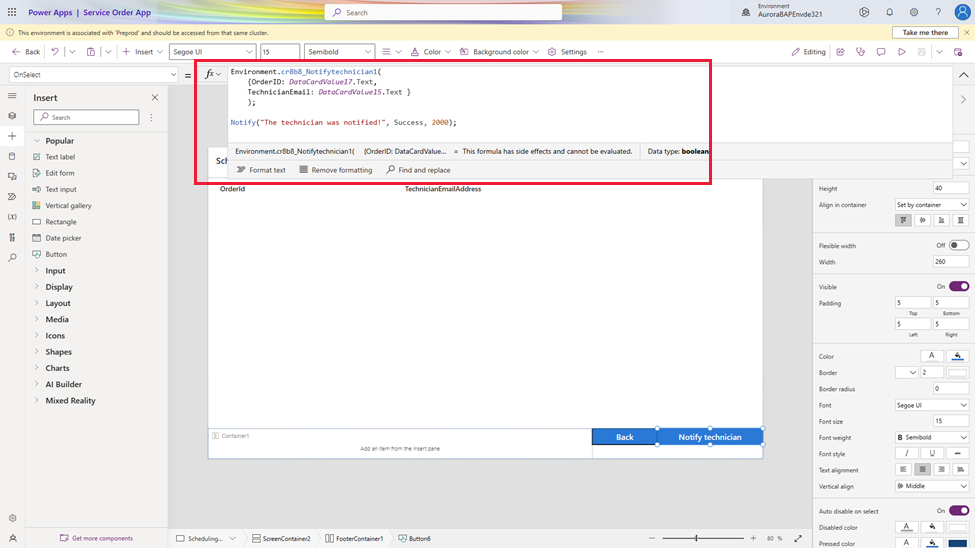
- Tallenna ja Julkaise muutokset.
Kun sovelluksessa valitaan ilmoituksen teknikkotoimi, sovellus ilmoittaa siitä teknikolle, joka on delegoitu huoltotilaukseen. Ilmoituksen toiminto avaa palvelutilauksen tiedot sivuruudussa.
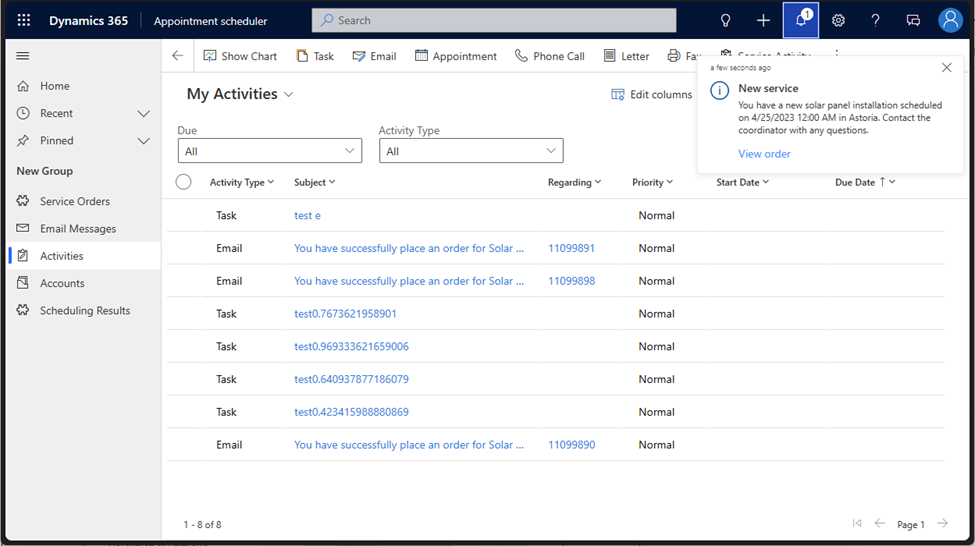
Pikalaajennusmalli, jossa MSN Weather -yhdistin
Tämä laajennus palauttaa kyseisen hetken säätiedot tietyssä sijainnissa MSN Weather -yhdistimen avulla.
Edellytykset:
- Vähäkoodisen laajennuksen luomisen edellytykset
- MSN Weather -yhdistin sallitaan ympäristössä
Luo MSN Sää -yhteysviite, jos se ei ole vielä saatavilla ympäristössä:
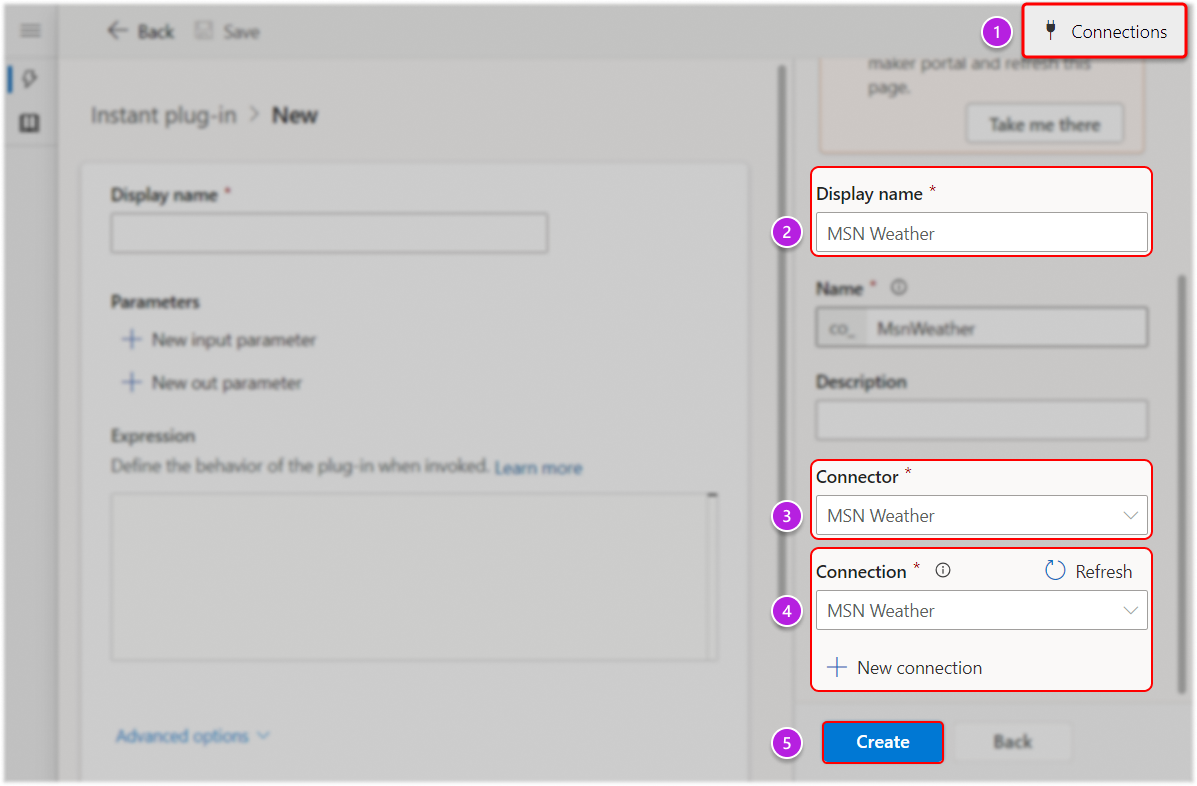
Kopioi katkelma:
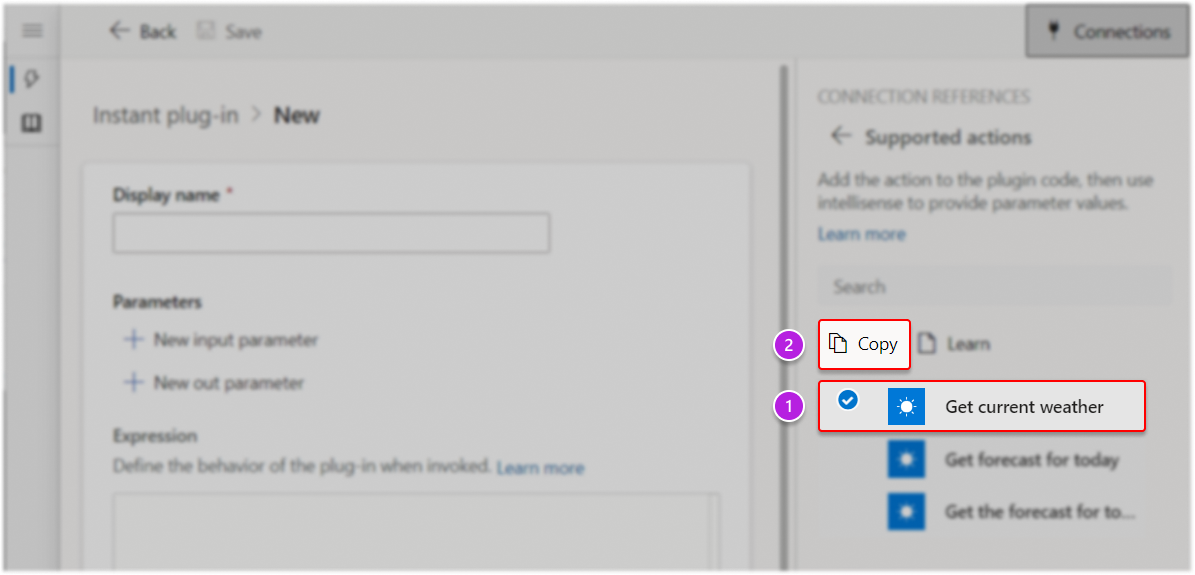
Viimeistele kaavan muokkaaminen IntelliSensellä ja käytä yhdistimen vasteominaisuuksia tarpeen mukaan:
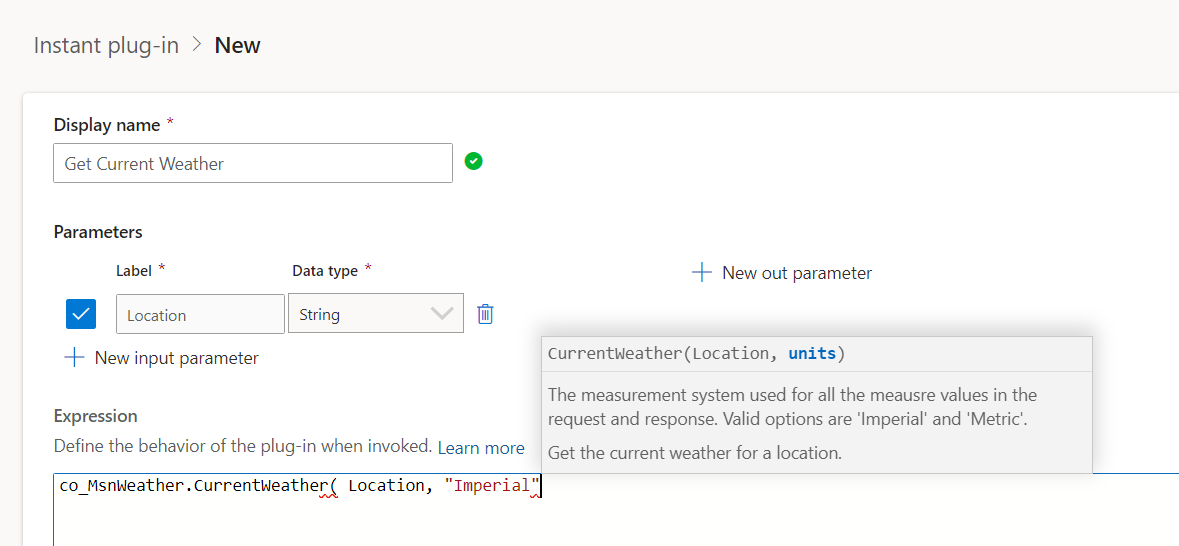
Tallentaminen
Vinkki
With()-funktiolla voidaan siepata koko vastaus yhdestä toiminnosta, jos halutaan käyttää vastauksessa mahdollisesti olevia erilaisia ominaisuuksia. Seuraavassa esimerkissä on syöteparametri Location (merkkijono) ja tulosparametri Out (merkkijono).
With({ /* Capture current weather response from connector */
c: new_MsnWeather.CurrentWeather( Location, "Imperial" ).responses.weather.current
},{ /* Return concatenated weather details */
Out: "Current temp: " & c.temp & " degrees. Feels like " & c.feels & " degrees. Wind speed is " & c.windSpd & " mph."
})
Parhaat käytännöt
Automaattisten pienikoodisten laajennusten ikuinen silmukka -virheiden käsitteleminen
Älä kirjoita päivitystapahtuman yhteydessä automaattisen laajennuksen korjauslauseketta, jossa korjaus tehdään samassa taulukossa kuin laajennus. Tämä johtaa ikuiseen silmukkaan ja laajennusten suoritusvirheisiin.
Ongelmallinen malli: Patch()-kaavan käyttäminen käynnistää toisen päivityksen.
Suositeltava kaava: käytä kaavaa Set() välttääksesi tämän ongelman.